Советы Android. Как отключить Ассистент Google
X
Использовать Google поиск
02.09.2020
Как известно, персональный помощник Google в операционной системе Android 8.0 Oreo и выше активирован по умолчанию. И несмотря на то, что он способен заметно облегчить нам жизнь, некоторые хотели бы от него избавиться.
Если вы один из тех, кому не нужен Ассистент Google на его Android устройстве, то сегодня мы вам расскажем как его можно полностью отключить.
Как отключить Ассистент Google на Android устройствах
Если вы зададите Ассистенту вопрос о том, как его отключить, он даст вам краткую инструкцию, которая, впрочем, будет совсем бесполезна, так как пункта «Распознавание Окей, Google», который упоминается в ней, в разделе «Голосовой поиск» меню настроек последних версий приложения Google в нет.
Зато в этом же меню вы найдете раздел «Google Ассистент» (скриншот вверху, слева), а в его настройках, в разделе «Устройства» вы увидите свой телефон или планшет.
Откройте этот пункт и здесь вы найдете переключатель, с помощью которого можно отключить Ассистент Google.
При этом после подачи голосовой команды «Окей Google», на экране вашего устройства будет появляться предложение включить Ассистент. Если вы хотите, чтобы её не было, отключите «Доступ с помощью Voice Match».
Если Ассистент вы оставите включенным, но отключите доступ с помощью Voice Match, то в этом случае вызывать персональный помощник вы сможете с помощью длинного нажатия на кнопку «Домой». Этот вариант подойдет для тех, кто хотел бы пользоваться помощником Google на своем смартфоне, но кого не устраивает тот факт, что он запускается по голосовой команде вместе с Ассистентом на других домашних устройствах.
Полностью отключаем помощник
Если вы хотите отключить помощник Google полностью, то вам нужно:
• На устройствах с операционной системой Android 7 Nougat зайти в меню настроек системы, раздел «Приложения» и нажмите на кнопку в виде шестеренки на верхней панели. В открывшемся окне выберите «Помощник и голосовой ввод» -> «Помощник» и во всплывающем меню: пункт «Нет».
В открывшемся окне выберите «Помощник и голосовой ввод» -> «Помощник» и во всплывающем меню: пункт «Нет».
• На устройствах с операционной системой Android 8.0 Oreo и выше отключить помощник можно зайдя в меню настроек системы, раздел «Приложения и уведомления» -> «Приложения по умолчанию» -> «Помощник и голосовой ввод».
Лишаем Google доступа к микрофону вашего смартфона или планшета
Кроме того, если вы не хотите, чтобы Google слушала вас и сохраняла данные о произнесенных вами фразах на своих серверах, то вы можете лишить одноименное приложение доступа к микрофону вашего устройства.
Для этого:
• На устройствах с операционной системой Android 7 Nougat перейдите в меню основных настроек системы, раздел «Приложения» и нажмите на кнопку в виде шестеренки на верхней панели. В открывшемся окне выберите «Разрешения приложений» — > «Микрофон» и переведите переключатель в положение «выкл» напротив приложения Google:
• На устройствах с операционной системой Android 8 Oreo и выше, откройте пункт «Приложения и уведомления» -> «Расширенные настройки» -> «Разрешения приложений» -> «Микрофон» и переведите переключатель в положение «выкл» напротив приложения Google.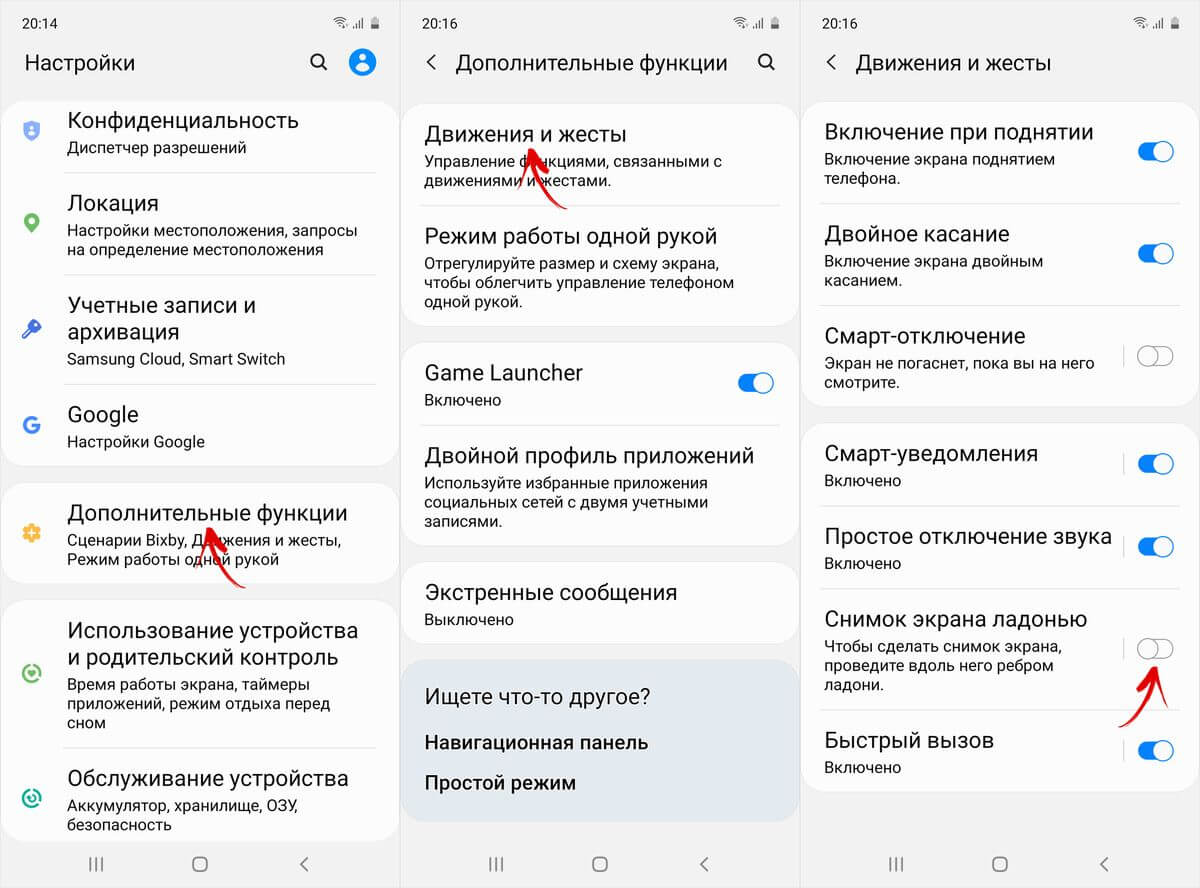
На устройствах с операционной системой Android 10 на борту путь к разрешению доступа к микрофону: «Приложения и уведомления» -> «Дополнительно» -> «Управление разрешениями» -> «Микрофон».
Само собой, в этом случае у вас не будет работать и голосовой ввод текста (набор текста под диктовку) и голосовой поиск, но чего не сделаешь порой ради безопасности.
Похожие материалы:
- Ассистент Google теперь двуязычный: может говорить и понимать команды на двух языках одновременно
- Как установить Ассистент Google на устройства с операционной системой Android 5.0 — Android 7.1
- Голосовой помощник Google. Видео с демонстрацией возможности вести диалог от имени владельца смартфона при общении по телефону с живыми абонентами
- Ассистент Google получил поддержку планшетов Apple iPad и Android устройств с операционной системой Android 5.0 и старше
- ассистент google
- советы и подсказки
Свежие материалы:
Vivo X90s. AMOLED дисплей с частотой 120 Гц, процессор Dimensity 9200+, WiFi 7 и быстрая зарядка мощностью 120 Вт за 553 доллара США
AMOLED дисплей с частотой 120 Гц, процессор Dimensity 9200+, WiFi 7 и быстрая зарядка мощностью 120 Вт за 553 доллара США
Realme Pad 2. Еще один Android планшет с батареей поддерживающей режим быстрой зарядки готов к дебюту на рынке
HTC A103 Plus: Доступный планшет с 10,1-дюймовым экраном и процессором MediaTek MTK8768A на подходе
ZTE Blade A72s. Дисплей HD+ разрешения с частотой 90 Гц, тройная 50-Мп камера и цена €170
Amazfit Pop 3S. Умные часы с AMOLED-дисплеем и водонепроницаемым корпусом за $45
Teclast T50 Pro. 11-дюймовый Android планшет с 2K дисплеем, процессором Helio G99 и Android 13 за 179 долларов
Infinix Note 30 VIP. AMOLED дисплей с частотой 120 Гц, процессор Dimensity 8050,108-Мп камера и беспроводная зарядка мощностью 50-Вт за $299
Купить Motorola Razr 2022 со скидкой в 222 евро можно на Amazon
Как полностью отключить Google Ассистента
Бесполезно спорить с тем фактом, что Google Assistant — это очень полезный инструмент, который к тому же значительно эволюционировал с тех пор, как он впервые появился на наших смартфонах. Это, пожалуй, один из лучших (если вообще не лучший) голосовой помощник на сегодня. Но нужен Ассистент далеко не всем. Да и, будем честны, ложные срабатывания у него до сих пор присутствуют. И что делать в такой ситуации? Вывод очевиден — отключить помощника, чтобы тот больше вам не докучал. И сегодня мы расскажем вам, как же полностью деактивировать голосового ассистента от Google.
Это, пожалуй, один из лучших (если вообще не лучший) голосовой помощник на сегодня. Но нужен Ассистент далеко не всем. Да и, будем честны, ложные срабатывания у него до сих пор присутствуют. И что делать в такой ситуации? Вывод очевиден — отключить помощника, чтобы тот больше вам не докучал. И сегодня мы расскажем вам, как же полностью деактивировать голосового ассистента от Google.
Избавляемся от голосового помощника
Почему Google Ассистент активируется по ошибке?
Это происходит потому, что иногда случайно нажимается кнопка, настроенная на открытие Google Assistant. Зачастую — это та же клавиша, что и отвечает за разблокировку. И если ее чуть-чуть передержать или случайно нажать несколько раз, то помощник захватывает ваш голос, анализирует его и выполняет указанное действие. При этом вам нужно его «остановить», выйти на главный экран и лишь потом начать делать то, зачем вы собственно, разблокировали смартфон. Также если у вас настроено автоматическое включение ассистента в ответ на известную команду «Окей, Google», то он может иногда неверно распознать происходящее и начать слушать.
Как отключить полностью Google Ассистента
Хорошая новость заключается в том, что для этого есть не один, а сразу три различных варианта, о которых речь пойдет ниже. Если вы решили полностью отключить Google Assistant, то выполните следующие действия:
- Откройте приложение своего Google Аккаунта и выберите меню настроек (три полосы, расположенные в углу экрана).
- В этом разделе вам необходимо отыскать пункт, отвечающий за работу Google Ассистента.
- Заходите туда и выбирайте «Настройки», а затем «Телефон» и отключайте Google Ассистента навсегда.
Но этот способ достаточно радикальный и, вполне возможно, что вам захочется в той или иной степени сохранить Google Ассистента и иметь к нему периодический доступ. В этой ситуации вам нужно лишь отключить вызов помощника при нажатии на функциональную клавишу. Довольно странно, но настройка этой опции находится не в меню настроек Google Ассистента. Однако мы подскажем вам, что делать. Заходите в программу «Настройки» и выберите пункт «Приложения», а затем «Приложения по умолчанию» Тут вы найдете возможность указать, какой помощник будет назначен на функциональную клавишу. Нам, ясное дело, Google Ассистент тут не нужен. Так что смело «вычеркиваем» его из списка. А вы пользуетесь Google Ассистентом? Расскажите об этом в нашем чате в Телеграм.
Нам, ясное дело, Google Ассистент тут не нужен. Так что смело «вычеркиваем» его из списка. А вы пользуетесь Google Ассистентом? Расскажите об этом в нашем чате в Телеграм.
Читайте также: Google тестирует принципиально новую систему уведомений для Google Ассистента
Ну и еще один момент: отключение распознавания фразы «Окей, Google». Эта возможность (вы будете удивлены) тоже располагается в другом месте. Очень «удобно»! Спасибо! Вам нужно выбрать любое приложение от Google и там нажать на значок в углу, который выглядит как 3 горизонтальные полоски, расположенные одна над другой. Теперь нажмите пункт «Настройки», а затем найдите там «Google Ассистент». Теперь вы находитесь в меню опций Google Ассистента. Проскролльте все до самого конца, где вы найдете список устройств, на которых используется ваш Google Ассистент. В этом списке будет и ваш телефон, поэтому выберите его и отключайте. Поздравляем. Теперь помощник перестанет откликаться на голосовую команду.
- Теги
- Операционная система Android
Хотя мобильные устройства на базе операционной системы Android уже давно перестали выполнять функцию исключительно телефона, все мы периодически звоним или принимаем выходящие, совершенно не думая о том, насколько комфортным можно сделать этот процесс. В лучшем случае среднестатистический пользователь поменяет рингтон или отправит неугодного человека в черный список. Но это далеко не все, что можно сделать при помощи настроек звонков на Андроид.
В лучшем случае среднестатистический пользователь поменяет рингтон или отправит неугодного человека в черный список. Но это далеко не все, что можно сделать при помощи настроек звонков на Андроид.
Операционная система Android ведет свою историю с 2008 года. Тогда в сентябре была представлена первая версия ОС, и в тот же день на свет появился первый смартфон на этой платформе — T-Mobile G1. С тех пор вышло более десятка обновлений Андроид, и операционная система изменилась до неузнаваемости. Сегодняшнее программное обеспечение смартфонов совершенно не похоже на то, что мы видели перед глазами еще 5-10 лет назад. Так давайте же вспомним, как менялась мобильная ОС, взглянув на историю версий Андроид, а также выясним, стоит ли гнаться за обновлениями.
Читать далее Теперь мы знаем, что нового в Android 14: создание обоев с эмодзи, региональные настройки и не толькоПока многие из нас ждут на свои смартфоны обновление Android 13, уже вышел Андроид 14.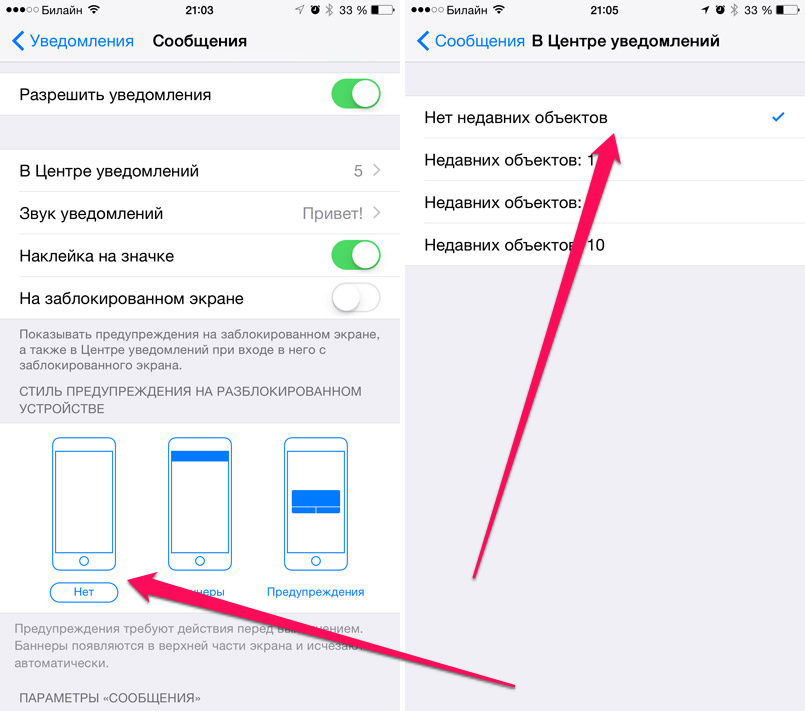 Точнее, состоялся релиз Android 14 Developer Preview — предварительной версии операционной системы, предназначенной для разработчиков. В прошлом месяце Google выпустила первую сборку, а с 8 марта для скачивания и установки доступна Android 14 Developer Preview 2. Разберемся, что в ней нового, а также, на какие смартфоны и как можно накатить превью-версию.
Точнее, состоялся релиз Android 14 Developer Preview — предварительной версии операционной системы, предназначенной для разработчиков. В прошлом месяце Google выпустила первую сборку, а с 8 марта для скачивания и установки доступна Android 14 Developer Preview 2. Разберемся, что в ней нового, а также, на какие смартфоны и как можно накатить превью-версию.
Скоро банковские приложения для Айфона станут не нужны
Вышло обновление Ватсап с функцией отправки фото без сжатия. Вот как это работает
Нужно ли устанавливать iOS 16.5.1 и что будет с батареей Айфона после обновления
Нужно ли устанавливать iOS 16.5.1 и что будет с батареей Айфона после обновления
Функция уведомления в Power Apps — Power Platform
Редактировать Твиттер LinkedIn Фейсбук Электронная почта- Статья
Отображает баннерное сообщение для пользователя.
Описание
Функция Notify отображает баннерное сообщение для пользователя в верхней части экрана. Уведомление будет оставаться до тех пор, пока пользователь не закроет его или не истечет время ожидания, которое по умолчанию равно 10 секундам.
В зависимости от типа сообщения используется соответствующий цвет и значок. Тип задается вторым аргументом функции:
Примечание
Максимальное количество символов для функции Notify составляет 500 символов.
| Аргумент NotificationType | Описание |
|---|---|
| NotificationType.Error | Отображает сообщение как ошибку. |
| NotificationType.Information (по умолчанию) | Отображает сообщение как информационное. |
NotificationType. Success Success | Отображает сообщение как успешное. |
| Тип уведомления. Предупреждение | Отображает сообщение как предупреждение. |
Сообщения отображаются как при разработке приложения, так и при его использовании конечными пользователями.
Уведомление
Уведомить можно в паре с функцией IfError для обнаружения и сообщения об ошибках с помощью специального сообщения об ошибке.
Power Apps также может отправлять push-уведомления, используя совершенно другой механизм, чем Notify . Дополнительные сведения см. в разделе Отправка уведомления в Power Apps.
Notify всегда возвращает true .
Примечание. Эта функция ранее называлась ShowError , когда она могла отображать только сообщения об ошибках.
Синтаксис
Уведомление ( Сообщение [ Тип уведомления [ , Время ожидания ] ] )
- Сообщение – Обязательно. Сообщение для отображения пользователю.
- NotificationType — необязательно. Тип отображаемого сообщения из таблицы выше. Значение по умолчанию — NotificationType.Information .
- Тайм-аут — необязательно. Количество миллисекунд ожидания перед автоматическим отклонением уведомления. Значение по умолчанию — 10 секунд (или 10 000 миллисекунд). Уведомление будет отображаться бесконечно с Время ожидания из 0.
Примеры
Шаг за шагом
Добавьте на экран элемент управления Button .
Задайте для свойства OnSelect кнопки формулу:
Уведомить ("Привет, мир")Щелкните или нажмите кнопку.

При каждом нажатии кнопки пользователю отображается информационное сообщение Hello, World . Он автоматически закроется через 10 секунд (время ожидания по умолчанию), если пользователь не закроет его или не нажмет кнопку еще раз.
Измените тип сообщения, чтобы указать на ошибку. Добавьте в нашу формулу второй аргумент:
.Уведомить ("Привет, мир", NotificationType.Error)Щелкните или нажмите кнопку.
Теперь при каждом нажатии кнопки пользователю отображается сообщение Hello, World как ошибка. Он автоматически закроется через 10 секунд (время ожидания по умолчанию), если пользователь не закроет его или не нажмет кнопку еще раз.
Измените тип сообщения, чтобы указать предупреждение. Измените второй аргумент в нашей формуле:
Уведомить ("Привет, мир", NotificationType.Warning, 4000)Щелкните или нажмите кнопку.

Теперь при каждом нажатии кнопки пользователю в качестве предупреждения отображается сообщение Hello, World . Он автоматически закроется через 4 секунды (4000 миллисекунд), если пользователь не закроет его или не нажмет кнопку еще раз.
Измените тип сообщения, чтобы указать на успех. Измените второй аргумент в нашей формуле:
Уведомить ("Привет, мир", NotificationType.Success, 0)Щелкните или нажмите кнопку.
Теперь при каждом нажатии кнопки пользователю отображается сообщение Hello, World как успех. При тайм-ауте 0 уведомление будет отклонено только пользователем или повторным нажатием кнопки.
Обратная связь
Просмотреть все отзывы о странице
5-минутное руководство по добавлению кнопки «уведомить меня, когда этот продукт будет доступен» на Shopify
Самые популярные товары чаще всего заканчиваются на складе. Поэтому есть вероятность потерять так много клиентов, пока продукт недоступен. Последнее, чего вы хотите, — это позволить покупателю уйти из вашего магазина разочарованным. Верно?
Поэтому есть вероятность потерять так много клиентов, пока продукт недоступен. Последнее, чего вы хотите, — это позволить покупателю уйти из вашего магазина разочарованным. Верно?
Самый практичный способ решить эту проблему — добавить кнопку « уведомить меня, когда этот продукт появится в наличии » на все недоступные страницы продуктов. Вот почему в этой статье мы расскажем вам, как добавить кнопку «уведомить меня о доступности» на страницы недоступных продуктов вашего магазина Shopify с помощью оповещения о пополнении запасов.
Итак, приступим без лишних слов!
Как добавить кнопку «Уведомить меня, когда этот товар появится в наличии» на Shopify Первым шагом, безусловно, будет посещение магазина приложений Shopify . Перейдя на страницу приложений, нажмите кнопку «Добавить приложение» , чтобы добавить приложение в свой магазин. Если вы хотите перейти на страницу Restock Alert в магазине приложений Shopify, нажмите здесь .
Теперь, когда вы добавили Оповещения о пополнении запасов в свой магазин Shopify, возникает вопрос, как вы можете создать свою первую кнопку «уведомить меня, когда появится» для страниц недоступных продуктов и как вы можете отправить свое первое уведомление о наличии на складе. ?
Ну, для начала рекомендуем отправить тестовое уведомление, чтобы разобраться, как все работает. Для этого вам необходимо выполнить следующие шаги:
1. Войдите в свою учетную запись Shopify admin .
2. Перейдите на страницу недоступного товара или добавьте товар с нулевым запасом (так оповещения о пополнении идентифицируют страницы товаров, которых нет в наличии).
- Если у вас уже есть товар, которого нет в наличии, снимите флажок «Продолжить продажи», чтобы уведомления о поступлении товара могли идентифицировать продукт как недоступный
3. Найдите кнопку «Уведомить меня, когда станет доступно». Обычно вы можете найти его под кнопкой «распродано».
Обычно вы можете найти его под кнопкой «распродано».
Если эти шаги не сработали для вас, и вы по-прежнему не видите кнопку «Уведомить меня, когда товар будет доступен» на страницах товаров, которых нет в наличии, служба поддержки Restock Alert всегда готова помочь.
В конце концов, вы должны увидеть кнопку на страницах недоступных товаров. Теперь давайте проверим и посмотрим, правильно ли он работает.
1. Нажмите на «Сообщите мне, когда этот продукт будет доступен» Кнопка, чтобы появилась форма подписки.
2. Введите свой адрес электронной почты, чтобы получать уведомления по электронной почте или разрешите получать уведомления через веб-push-уведомления.
3. Вернитесь к Предупреждения о пополнении запасов> Отчеты , и вы увидите свой запрос в разделе Запросы .
4. Теперь выберите Продукты в Shopify admin приборная панель.
5. Установите инвентарь запрошенного продукта на 1, и на ваш запрос будет отправлено электронное письмо или push-уведомление. Затем, если вы снова проверите Отчеты , вы увидите отправленное уведомление на вкладке Отправленные уведомления на странице Отчеты .
6. Вы можете настроить виджеты (кнопку, форму подписки или уведомления) в Настройках 9раздел 0022.
Вот и все.
Почему важно иметь кнопку «уведомить меня, когда этот продукт будет доступен»?Добавление кнопки «уведомить меня, когда появится в наличии» вернет покупателей в ваш магазин и поможет вам повысить продажи, которые вы иначе упустили бы. Кроме того, с помощью приложения для оповещений о наличии товара, такого как Оповещения о пополнении запасов , вы можете переупорядочить свой инвентарь и получить больше товаров с высоким спросом.
Но преимущества этой маленькой кнопки в вашем магазине Shopify на этом не заканчиваются. так что давайте посмотрим, какие другие значения он может предложить:
так что давайте посмотрим, какие другие значения он может предложить:
Развитие доверия
Недоступные продукты разочаровывают ваших клиентов. В этой ситуации вы можете доказать, что заботитесь о своих клиентах.
Предоставление им альтернативного варианта показывает им, что вы не готовы их подвести, что укрепляет доверие. Ваши клиенты будут знать, что они могут рассчитывать на вас в любой ситуации. Это приводит к более лояльным клиентам.
Признание потребностей клиентов
Предоставляя своим клиентам возможность получать уведомления, когда продукт снова доступен, вы, по сути, делаете себе одолжение. Как?
Это позволит вам точно знать, сколько людей заинтересовано в покупке определенного товара, которого нет в вашем магазине.
Будь героем и дай своим клиентам то, что они хотят, как можно скорее!
Определение популярных товаров
При добавлении в магазин Shopify товаров, популярность которых вы не уверены, используйте ту же стратегию другим способом. Как?
Как?
Когда вы собираетесь запустить новый продукт, вы можете добавить кнопку «Скоро» и посмотреть, сколько людей запишется в список ожидания. Для каждого нового запуска вы можете создавать востребованный инвентарь.
Социальное доказательство
Предположим, вы видите длинную очередь людей, ожидающих снаружи физического магазина, когда вы проходите мимо. Несмотря на то, что вы не знаете, почему они ждут, вы можете подсознательно думать, что есть что-то, чего стоит ждать.
Это именно то, что кнопка «Уведомить меня, когда этот продукт будет доступен» для вашего магазина Shopify. Во-первых, вы показываете, что этот продукт настолько популярен, что есть очередь, а затем позволяете своим потенциальным клиентам попасть на него. Лист ожидания создает впечатление, что многие люди хотели одного и того же.
Удержание клиентов на вашем веб-сайте
Если вы не предлагаете уведомления о наличии товара, покупатели уйдут с вашего веб-сайта в Google, где они будут искать товары, которых у вас нет.
Поддерживайте низкий показатель отказов в магазине Shopify, уведомляя их о том, что товар скоро будет доступен. Таким образом, клиенты с большей вероятностью изучат ваш сайт и купят другие товары.
Теперь поговорим о статистике!
Короче говоря, отток клиентов, которого можно избежать, обходится американским предприятиям в 136 миллиардов долларов в год.
Согласно опросу PWC , среди всех опрошенных 32 % людей заявили, что после всего лишь одного негативного опыта новые и нынешние клиенты перестанут иметь дело с брендом или компанией, которую они прежде любили, несмотря на то, что до этого были превосходны. обслуживание клиентов. Также возможно, что недоступный продукт можно рассматривать как негативный опыт, ведущий к потере клиентов. А этого вы точно не хотите.
Кольский пришел к выводу, что отток клиентов можно сократить на 67%, если компаниям удастся решить проблемы клиентов во время первого взаимодействия и успешно управлять ожиданиями клиентов.


Ваш комментарий будет первым